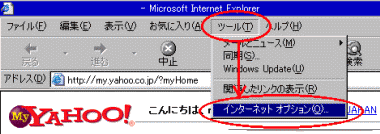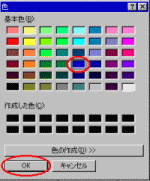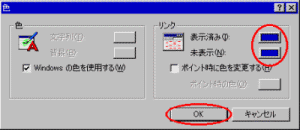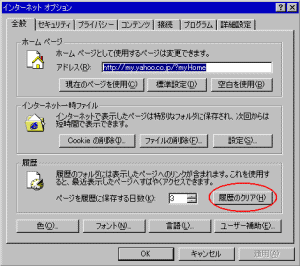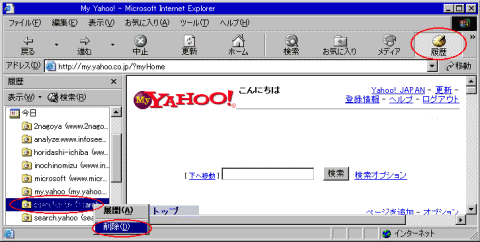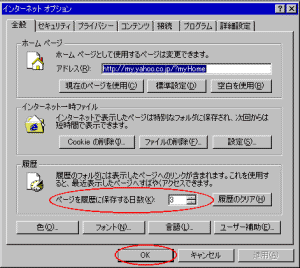|
 |
 |
 |
♪しのぶ♪
今回「インターネット利用時に選択したところの色をもとに戻す方法はどうするのか?」というお問い合わせを頂きましたので、その方法を皆さんにもご紹介したいと思います。
ブラウザは「InternetExplorer Ver.6」の場合での方法をご紹介致します。 |
|
 |
 既読リンクと未読リンクの色を同じにする 既読リンクと未読リンクの色を同じにする
 履歴を全て削除する 履歴を全て削除する
 特定の履歴だけ削除する 特定の履歴だけ削除する
 履歴を自動的に削除する 履歴を自動的に削除する
|
| 既読リンクと未読リンクの色を同じにする |
既読リンクの色が変わるのが気になる人は、既読リンクと未読リンクの色を同じにしてしまう事もできます。
色の設定方法をご紹介します。
| (1)「Internet Explorer」の「ツール」→「インターネットオプション」をクリックします。 |
|
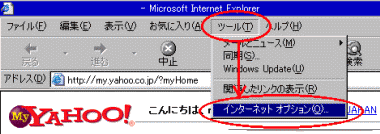 |
|
(2)「インターネットオプション」ダイアログボックスが表示されます。
「全般タブ」の中にある「色」というボタンをクリックします。 |
 |
|
(3)「色」というダイアログボックスのが表示されます。
ダイアログボックス中の「リンク」という所で、「表示済み」の色ボタンをクリックします。 |
 |
|
(4)任意の色に設定する事ができるので、好きな色を選択し、「OK」をクリックします。
|
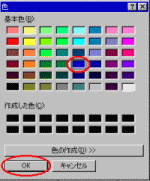 |
|
| (5)未表示の色も変更したい場合には、(3)と(4)の手順を繰り返して、色を選択して下さい。 |
(6)色の設定が終わったら、「色」ボックスを閉じます。
※「表示済み」と「未表示」の色は同じ色を設定して下さい。 |
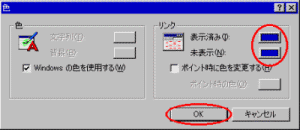 |
|
| (7)「インターネットオプション」のダイアログボックスも「OK」で閉じて下さい。 |
|
|
 |
また選択済みのリンクの色は、ブラウザの履歴から削除されると未読リンクとなって、リンクの色が元に戻ります。
下記は履歴の削除方法をご紹介致します。
| 履歴を全て削除する |
履歴を削除して、色を未読リンクの色に戻してしまう方法です。
|
| (1)「Internet Explorer」の「ツール」→「インターネットオプション」をクリックします。 |
(2)「全般タブ」の中にある、「履歴」という項目の中の「履歴のクリア」 をクリックします。
確認ダイアログボックスがでてきたら、「はい」をクリックすれば、削除する事ができます。 |
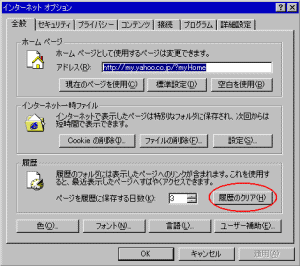 |
|
|
|
 |
| 特定の履歴だけ削除する |
履歴を全て削除してしまうと、不都合がある方は特定の履歴だけ(リンクの色を未読リンクの色に戻したい履歴だけ)を削除する事もできます。
|
(1) ブラウザの「履歴」ボタンをクリックします。表示された履歴一覧の中から、削除したい履歴を選択し、右クリックをします。 「削除」をクリックします。
|
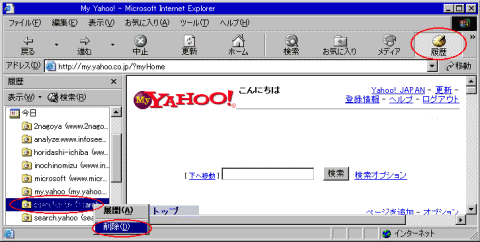 |
※ブラウザに「履歴」ボタンが見当たらない人は、ブラウザの「表示」→「エクスプローラバー」→「履歴」の順にクリックすれば、表示する事ができます。 |
|
| (2)確認ボックスがでたら「はい」をクリックします。 |
|
|
 |
| 履歴を自動的に削除する |
手動で履歴を削除するのが面倒な方は、履歴に保存する日数を変更する事で、自動的に履歴を削除する事ができます。
|
| (1)「Internet Explorer」の「ツール」→「インターネットオプション」をクリックします。 |
| (2)「全般タブ」の中にある、「履歴」という項目の中の「ページを履歴に保存する日数」を任意の日数に変え、「OK」をクリックします。 |
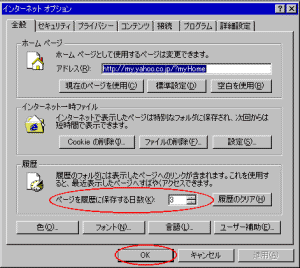 |
|
| (3)設定された日数を過ぎると、自動的に履歴が削除されていきます。 |
|
|
 |
| ♪しのぶより♪ |
初心者の方で「今更こんな事恥ずかしくて他人に聞けない」というのがあれば、どうぞお気軽にお問い合わせ下さい。
どんな簡単なご質問でも結構ですよ。(^-^)以外にみんなも知らなかったりするんですよね。「聞くは一時の恥。聞かぬは一生の恥。」お問い合わせはこちらのフォームからどうぞ。
また、「インターネットQ&A」というコーナーもありますので、どうぞ参考にして下さい。 |
|
|
 |
  |
| Copyright(C)2002 CPC Co., Ltd. All Rights Reserved |
|